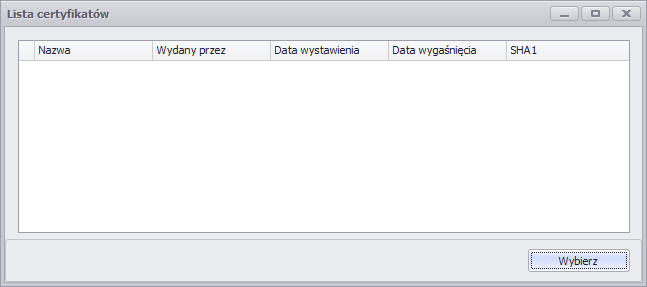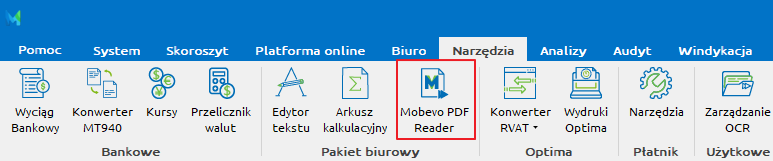
Oprócz zwykłej funkcji otwierania plików PDF, przeglądarka Mobevo PDF Reader umożliwia:
- przeniesienie otworzonego dokumentu bezpośrednio do OCR (funkcja Zapisz w katalogu klienta),
- przesłanie dokumentu jako załącznika wiadomości e-mail (funkcja Wyślij jako załącznik e-mail),
- przesłanie dokumentu z hasłem jako załącznik wiadomości w formacie ZIP (funkcja Wyślij jako ZIP z hasłem),
- przesłanie dokumentu z hasłem jako załącznik wiadomości w formacie PDF (funkcja Wyślij jako PDF z hasłem),
- przesłanie dokumentu (np. deklaracji VAT, bilansu) na panel on-line klienta do zakładki Dokumenty (funkcja Wyślij dokument),
- przesłanie faktury do przetworzenia w chmurze (funkcja Wyślij fakturę),
- podpisanie dokumentu podpisem elektronicznym (funkcja Podpisz PDF),
- przesłanie skanu faktury poprzez e-mail serwisowy (zakładka Serwis, funkcja Wyślij e-mail serwisowy).
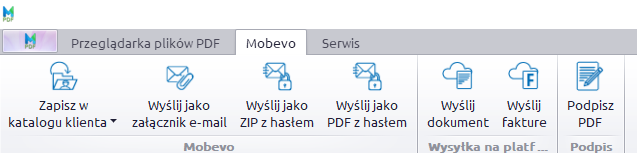
Zapisz w katalogu klienta
W przypadku, kiedy klient przesyła fakturę jako załącznik wiadomości e-mail, można skorzystać z funkcji Zapisz do katalogu klienta. Funkcja ta umożliwia przeniesienie dokumentu bezpośrednio do katalogu klienta, aby został przetworzony przez moduł OCR. Po przetworzeniu dokumentu zostanie on pobrany do listy faktur do zatwierdzenia.
Aby przetworzyć fakturę, kliknij 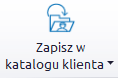 i wybierz typ faktury – zakup lub sprzedaż.
i wybierz typ faktury – zakup lub sprzedaż.
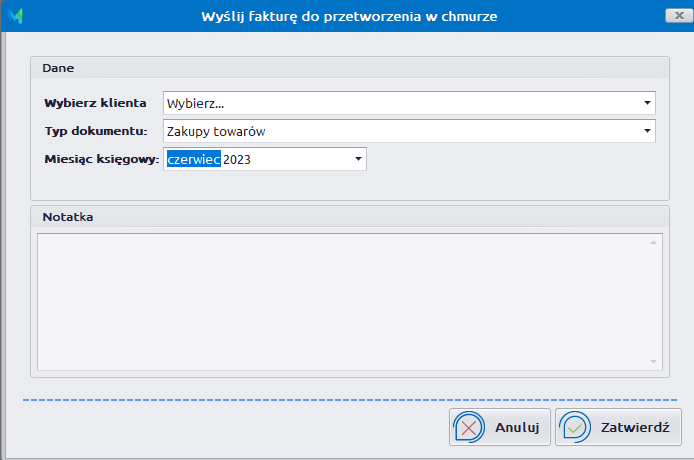
Wybierz klienta którego dotyczy faktura, typ dokumentu oraz miesiąc księgowy. W tym miejscu masz możliwość dodania indywidualnej notatki.
Następnie wybierz klienta i kliknij ![]() .
.
Wyślij jako załącznik e-mail
Funkcja umożliwia szybkie dołączenie otworzonego dokumentu przy pomocy domyślnego programu pocztowego. Po kliknięciu 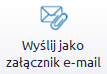 otworzy się okno nowej wiadomości w programie pocztowym z już załączonym danym plikiem PDF.
otworzy się okno nowej wiadomości w programie pocztowym z już załączonym danym plikiem PDF.
Wyślij jako ZIP z hasłem
Funkcja umożliwia wysłanie dokumentu PDF spakowanego w formacie ZIP z zabezpieczeniem w formie hasła.
Aby wysłać utworzyć plik ZIP z hasłem, kliknij  .
.
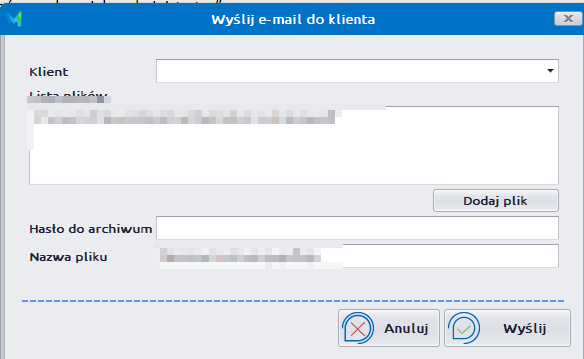
W kolejnym kroku wybierz klienta i nadaj hasło. Po kliknięciu ![]() , otworzy się nowa wiadomość domyślnego programu pocztowego z załączonym plikiem.
, otworzy się nowa wiadomość domyślnego programu pocztowego z załączonym plikiem.
Wyślij jako PDF z hasłem
Podobnie jak powyższa funkcja, ta umożliwia wysłanie dokumentu PDF z zabezpieczeniem w formie hasła, jednak tutaj plik pozostaje w formacie PDF.
Aby wysłać utworzyć plik PDF z hasłem, kliknij  .
.
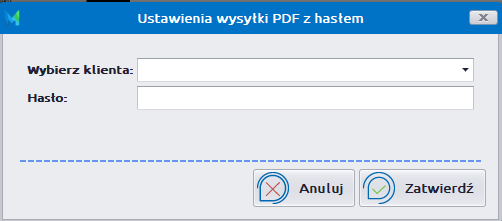
Następnie wybierz klienta i nadaj hasło. Po kliknięciu ![]() , otworzy się nowa wiadomość domyślnego programu pocztowego z załączonym plikiem.
, otworzy się nowa wiadomość domyślnego programu pocztowego z załączonym plikiem.
Wyślij dokument
Funkcja umożliwia umieszczenie dowolnego dokumentu w formacie PDF, w panelu online, gdzie będzie on dostępny dla klienta 24h na dobę 7 dni w tygodniu.
Aby wysłać dokument, wybierz  .
.
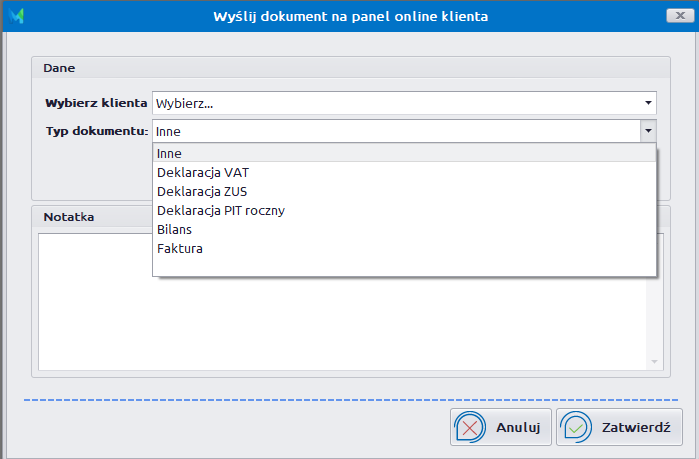
Następnie wybierz klienta oraz typ dokumentu czyli katalog, do którego zostanie zapisany dokument. Możesz zamieścić również notatkę do dokumentu. Na zakończenie kliknij ![]() . Dokument zostanie zapisany do panelu online klienta do danego katalogu.
. Dokument zostanie zapisany do panelu online klienta do danego katalogu.
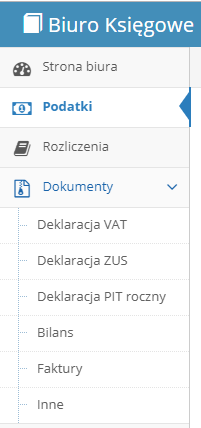
Wyślij fakturę
Jeśli dany dokument jest fakturą, to funkcja umożliwia przesłanie jej do przetworzenia w chmurze w panelu online klienta.
Aby przesłać fakturę do chmury, kliknij  .
.
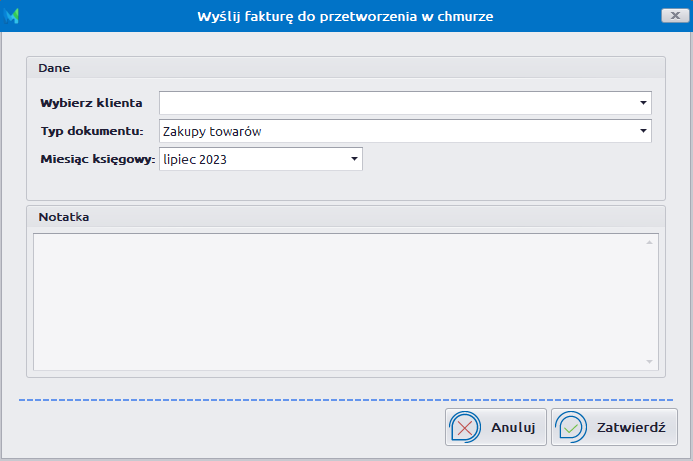
Następnie wybierz klienta oraz miesiąc księgowy i kliknij ![]() . Dokument zostanie przesłany na konto klienta w chmurze i przetworzony. Po przetworzeniu pojawi się na liście faktur do zatwierdzenia.
. Dokument zostanie przesłany na konto klienta w chmurze i przetworzony. Po przetworzeniu pojawi się na liście faktur do zatwierdzenia.
Podpisz PDF
Funkcja umożliwia dodanie podpisu elektronicznego do dokumentu.
Aby dodać podpis, kliknij  .
.
Następnie wybierz certyfikat z listy i kliknij ![]() .
.
Dokument do serwisu
Moduł OCR jest mechanizmem samouczącym się co oznacza, że poprawiając błędnie rozczytaną fakturę uczymy algorytm prawidłowego rozczytu. Niemniej jednak zalecamy, aby dokumenty, które nie zostały poprawnie przetworzone, wysyłać w trybie wiadomości serwisowej przy pomocy Mobevo PDF Reader.
Aby wysłać fakturę, która nie została prawidłowo rozczytana, przejdź do zakładki Serwis i wybierz  . Otworzy się okno nowej wiadomości w domyślnym programie pocztowym z załączonym plikiem w formacie PDF oraz plikiem XML z informacjami o rozczytanych danych. Kliknij Wyślij.
. Otworzy się okno nowej wiadomości w domyślnym programie pocztowym z załączonym plikiem w formacie PDF oraz plikiem XML z informacjami o rozczytanych danych. Kliknij Wyślij.